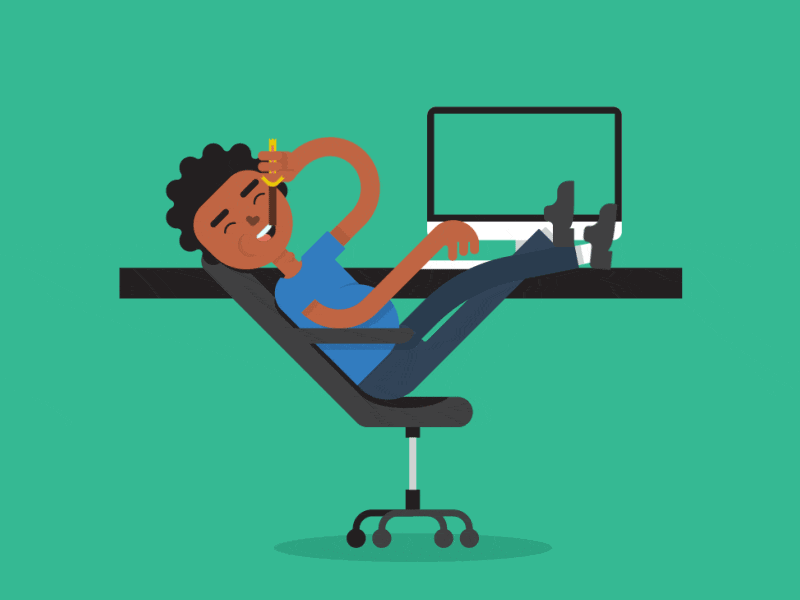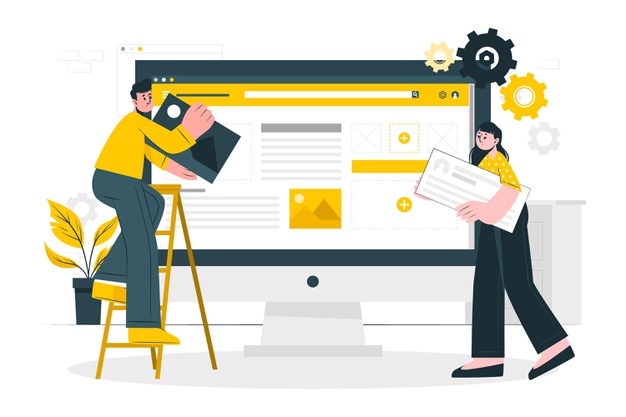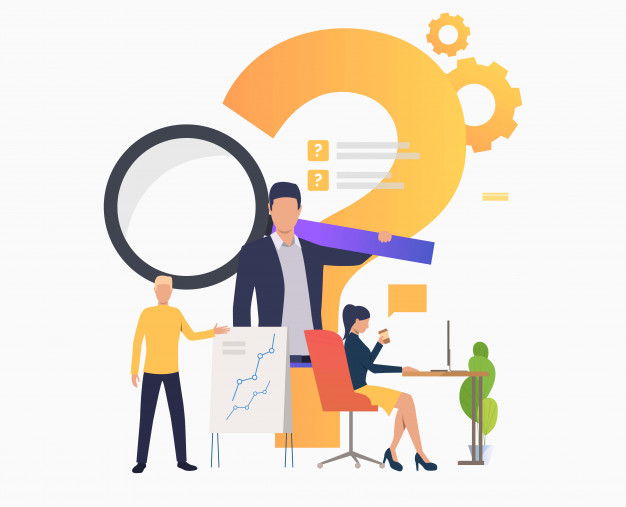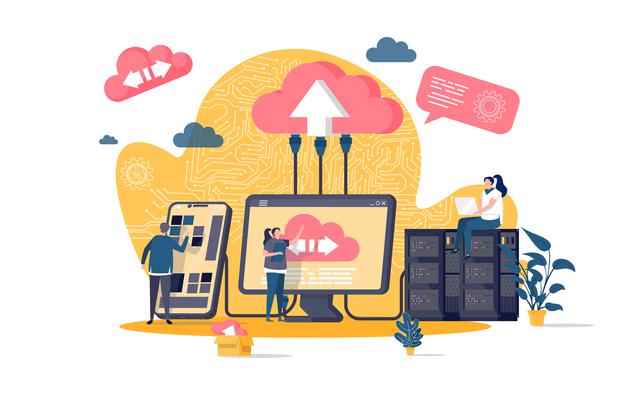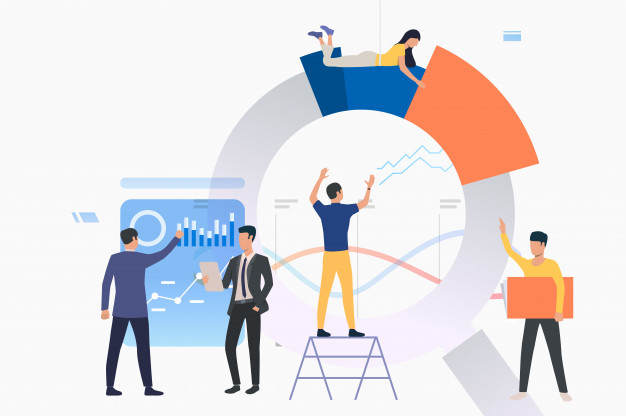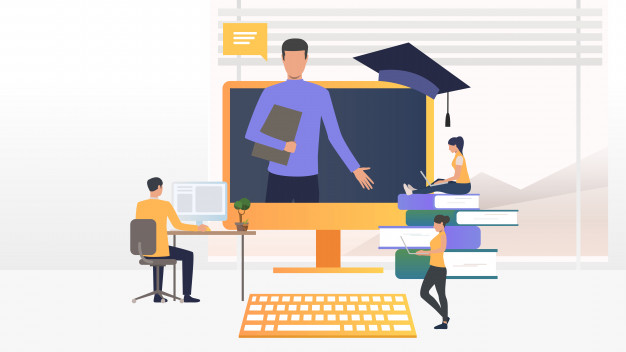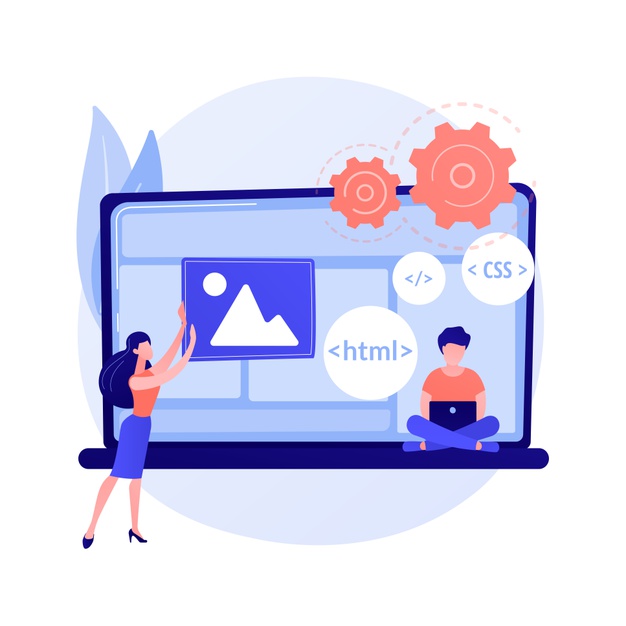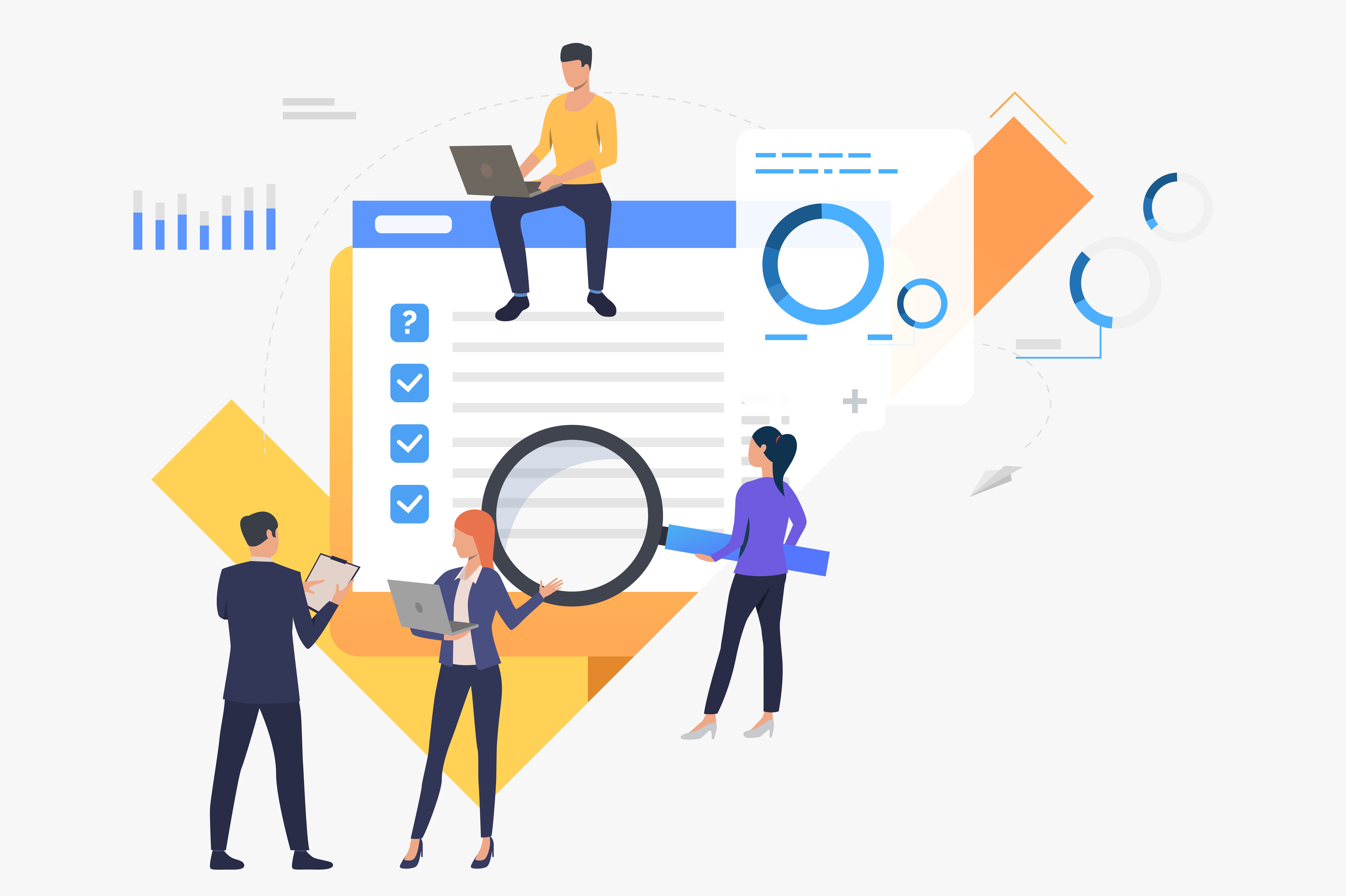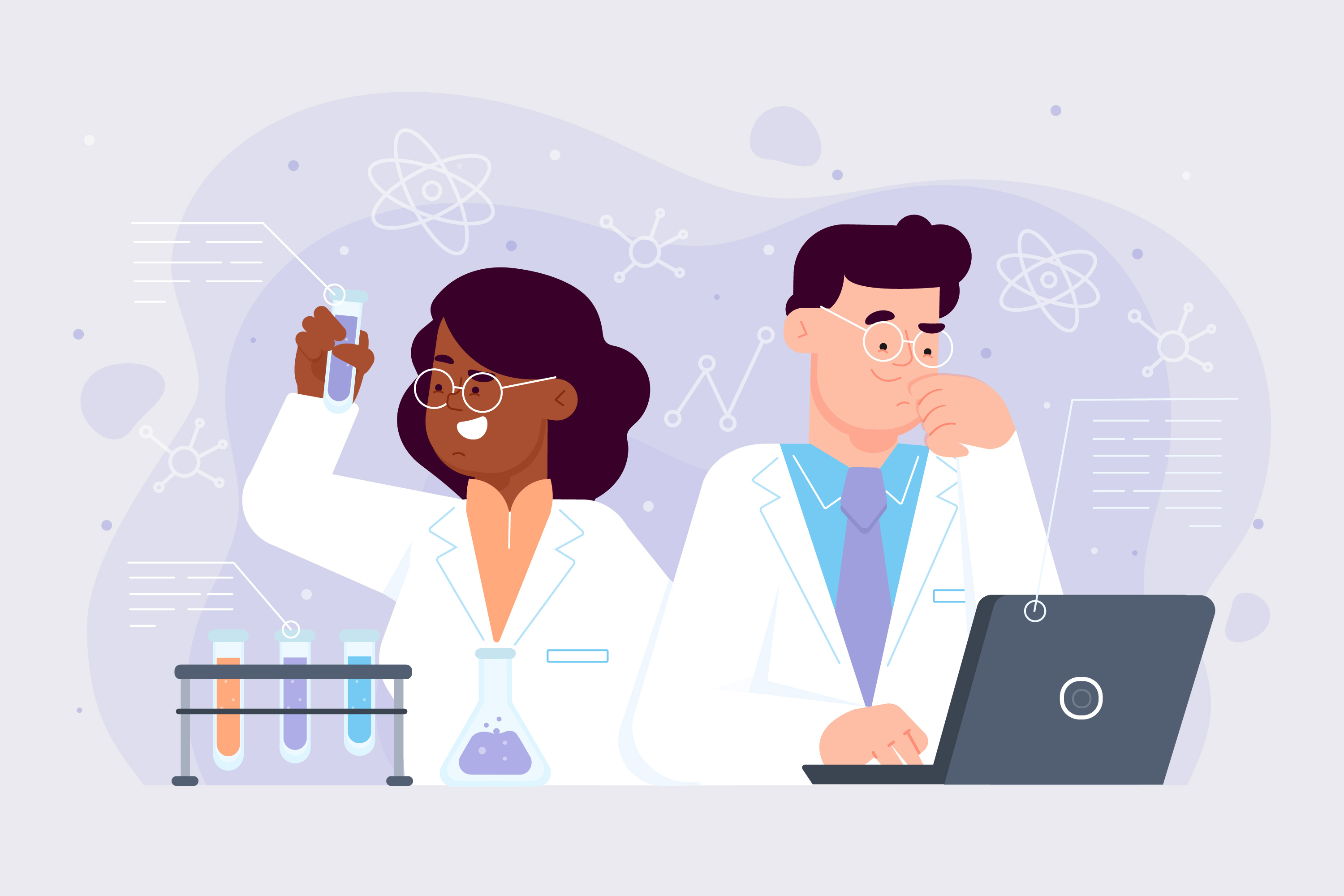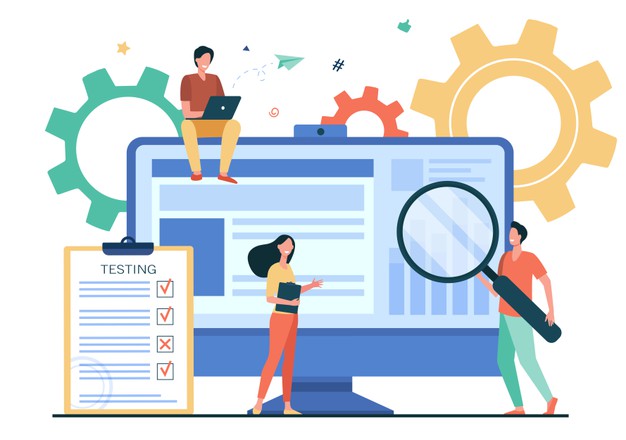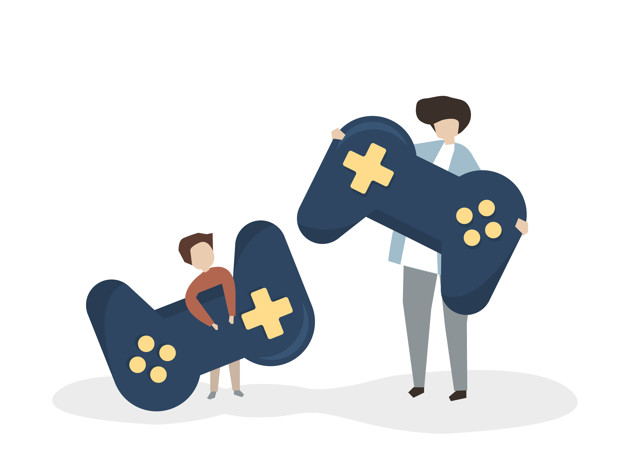>
>l’installation de WordPress
Pré-requis à l’installation de WordPress
Dans ce guide nous allons essayer d’expliquer aussi simplement que possible les différentes étapes nécessaires à l’installation de WordPress. Cependant, afin de pouvoir installer et utiliser le CMS en toute tranquillité nous avons choisis de faire un bref rappel des ressources que vous devez posséder avant de vous lancer dans l’aventure.
Télécharger les fichiers d’installation de WordPress :
Sans eux, rien n’est possible. C’est là que repose tout le système. Il vous est donc indispensable d’avoir au préalable téléchargé cet ensemble de fichier.
L’un des sites français de référence sur WordPress met à disposition des internautes une version traduite du CMS. Celle ci est téléchargeable gratuitement et à tout moment https://fr.wordpress.org/telechargement/.
Le serveur d’hébergement :
Il vous sera également nécessaire de disposer d’un espace où déposer les fichiers relatifs au fonctionnement de WordPress. Le terme utilisé est serveur. Dans notre cas, il est préconisé d’utiliser un serveur dit apache. Vous pourrez vous en fournir un (en location le plus souvent) chez de nombreux prestataires comme OVH, Gandi, Godaddy.
Pour installer WordPress vous devez disposer d’un hébergeur comprenant :
- PHP 4.3 ou ultérieure
- MySQL 4.0 ou ultérieure
- Le module de réécriture d’url de apache
Le logiciel FTP
Afin de vous connecter à ce serveur vous allez également devoir utiliser un logiciel dit « FTP » (pour file transfer protocol). Celui-ci vous permettra de déposer vos fichier depuis votre ordinateur, jusqu’à votre serveur. Nous conseillons d’utiliser le petit frère de firefox, Filezilla. Son utilisation est assez simple, et très bien documentée.
Installer le dossier wordpress sur votre serveur à distance :
Une fois ces fichiers téléchargés, vous devez transférer le contenu de l’archive WordPress, sur votre serveur (via votre logiciel FTP).
Pour ce faire, connectez vous à votre serveur web, et à l’aide de l’arbre de navigation positionnez vous sur votre dossier web.
Sur votre bureau, décompressez le fichier wordpress, vous allez obtenir un dossier du même nom (WordPress).Attention : Pour éviter de vous retrouvez avec une extension de fichier comme votrenomdedomaine/wordpress/, sélectionnez uniquement le contenu du dossier ( le contenu, pas le dossier lui-même)

Le dépôt des fichiers (également appelé upload) peut prendre un certain temps, selon votre connexion internet (généralement entre 3 et 15 min).
Pendant que vos fichiers s’upload tranquillement sur votre serveur, profitez-en pour lire la suite du tutoriel. Une fois l’upload effectué, nous pouvons attaquer la phase d’installation à proprement parler. Pour débuter l’installation, rendez vous à la racine de votre site (www.mon-site.com) ou dans le dossier sur lequel vous avez déposé WordPress (par exemple : www.mon-site.com/blog/)
Si vous voulez l’installez sur votre machine local, ( par exemple sur Wampserver )
Une fois téléchargé, dézippez l’archive et déplacez le dossier wordpress dans le répertoire www. pour cela cliquez sur « ordinateur » > « Disque local C: » > « wamp » > « www ».

Une fois le dossier de wordpress téléchargé dans « www », renommez-le par le nom de votre site, le nom doit être écrit en minuscule sans espace ! (Prenez l’habitude, les noms des dossiers, de fichiers, les vidéos, sons ou les photographies doivent respecter ces 2 règles !)
Vous pouvez créer un raccourci du répertoire www sur le bureau.
Le répertoire www servira à y déposer vos sites internet !
Créer un fichier de configuration
WordPress va vous demander de créer un fichier de configuration. Il vous suffira de cliquer sur le bouton « Créer un fichier de configuration » et de bien lire les informations qui suivent.

Dans la deuxième étape nous attaquons la phase « critique » de l’installation. Les erreurs se commettent généralement à cet endroit.
Vous allez devoir indiquer ici les paramètres de connexion à votre base de données. Ces informations vous sont fournies soit par votre hébergeur, soit par votre administrateur réseau.

Plusieurs champs sont à remplir :
- Nom de la base de données : Le nom de la base dans laquelle vous voulez installez WordPress
- Identifiant : Votre indentifiant MySQL
- Mot de passe : Votre mot de passe MySQL
- Hôte de la base de données : Si localhost ne fonctionne pas, renseignez vous auprès de votre hébergeur
- Préfixe de table: Par mesure de sécurité, il est préférable de modifier ce champ en lui donnant le préfixe que vous voulez
Cliquez ensuite sur Valider.
Si vous avez respecté à la lettre les informations qui vous ont été fournis, vous ne devriez avoir aucun problème avec la validation de cette étape. Dans le cas contraire, n’hésitez pas à recommencer ou (si le problème persiste) demander de l’aide au prêt de nos développeurs WordPress.
Configuration générale de WordPress :
Nous allons ici choisir les paramètres importants de notre site :
- Le titre du site: Celui-ci sera indiqué sur les pages que verront vos visiteurs, choisissez le avec soin. Cependant rappelez vous que vous pouvez le changer à tout moment.
- Le champ identifiant de l’administrateur: Pour des raisons de sécurité, nous vous recommandons de ne pas mettre Admin mais un identifiant un peu plus « complexe ».
- Le champ mot de passe: comme vous l’indique WordPress, doit être au minimum de 7 caractères avec majuscules, minuscules, chiffres et symboles comme ! » ? $ % ^ & ). Notez le bien car il ne sera vous sera pas envoyé dans le récapitulatif par mail. Biensure en cas d’oubli, vous pourrez le modifier avec une demande de changement de mot de passe.
- Adresse de messagerie: celle-ci sera la l’adresse mail principale de l’administrateur du site.Cependant rappelez vous que vous pouvez la changer à tout moment.
- Cocher la case apparaitre dans les moteurs de recherche: si vous voulez que votre site apparaisse dans les moteurs de recherche comme Google,Bing, Yahoo! etc.
- Cliquez ensuite sur installer WordPress.

Vous recevrez par mail la confirmation de la création d’un nouveau site wordpress. Notons qu’il vous sera rappelé ici uniquement l’url du site et votre login pour vous connecter en tant qu’administrateur (admin). Votre mot de passe est quant à lui connu par vous seul.